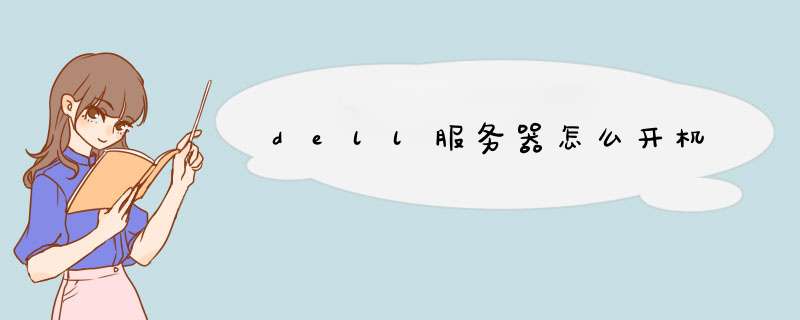
需要使用到U盘设置来开机。
如下参考:
1.首先,当开机画面出现在电脑上时,按F1进入BIOS设置界面,移动光标,选择“Config”进入确认。
2.然后在“backtoConfig”设置界面,移动光标,选择“USB”进入并打开USB设置界面。
3.接下来,将“USBBIOSsupport”后的选项改为“enabled”,进行确认,然后按Esc返回BIOS设置的第一屏。
4.然后,在返回BIOS设置第一屏后,移动光标并选择“Startup”来设置确认输入。在启动设置界面,确认快捷键U盘已打开,按F10保存并重启电脑。
5.最后,重启并按F12进入开机菜单界面,选择USBHDD进入u-depthPE系统主界面。
# DELL服务器RAID配置
戴尔服务器R710-740均适用,有四块硬盘
四块硬盘其中三块做raid5,剩余一块做热备盘
### 一、创建RAID
1. 启动服务器
2. 进入RAID配置界面
按Ctrl+R进入配置界面
3. 配置界面介绍
有一个Virtual Disk,就是最终的raid,同时还有物理磁盘,分配的磁盘以及热备磁盘
4. 删除已配置好的RAID
根据提示按F2键,然后选择delete VD,选择YES,删除
5. 创建VD
根据提示按F2键,选择创建一个VD
进入创建页面
选择raid级别,目前支持raid0 raid1 raid5 raid6和raid10
选择创建raid5
通过空格键,选择其中三块作为raid5的磁盘,然后通过TAB键选择OK键
因为raid5,有一块磁盘做奇偶校验,所以整个RAID的容量只有2T左右
创建raid
提示作相应的初始化
可以看到有一个虚拟磁盘0,物理磁盘有三块,分配空间也为0,热备盘0
6. 将第4块盘设置为热备盘
有三个管理界面,分别是虚拟磁盘管理,物理磁盘管理,以及控制管理,可以通过Ctrl+N进行选择
通过Ctrl+N,选择物理磁盘管理界面
光标选到ready磁盘,使用F2,将其创建为HS(hot space)
选择yes创建
完成
使用Ctrl+N回到VD控制界面
RAID创建完成后,自动进行初始化,完成后进行重启
备注:也可以开机按F10,进入图形配置界面,进行RAID配置
### 二、安装操作系统
1、启动服务器
2、进行系统部署界面
按F11键进入boot选择界面,选择U盘或者光盘引导,直接安装系统即可
欢迎分享,转载请注明来源:夏雨云

 微信扫一扫
微信扫一扫
 支付宝扫一扫
支付宝扫一扫
评论列表(0条)